Rendering in Archicad mit Enscape
3D Rendering and walkthrough for Archicad in real time.


3D Rendering and walkthrough for Archicad in real time.
Archicad ist eine von Graphisoft entwickelte Softwarelösung zur Gebäudedatenmodellierung. Es gilt als eines der ersten Produkte, das BIM implementiert hat, und wird von vielen auch als erstes CAD-Produkt anerkannt, das die Generierung der 2D- und 3D-Geometrie auf PCs ermöglichte.
Die Software wird von Architekten, Designern und Stadtplanern verwendet und eignet sich ideal für ein optimiertes BIM-Erlebnis und eine bessere Zusammenarbeit zwischen Projektteams.
Die Plattform, die für ihren übersichtlichen Arbeitsbereich bekannt ist, zeigt nur häufig verwendete Funktionen an. Häufig genutzte Elemente werden als Favoriten für einen schnelleren Zugriff gespeichert.
Das Rendern in Archicad bietet eine schnelle Bearbeitungszeit, eine hohe Leistung und eine hohe Anwenderfreundlichkeit. Es kann auch ein leistungsstarkes Tool für die Zusammenarbeit verschiedener Teams und Fachbereiche sein. Die in Archicad erstellten Visualisierungen können als Walk-Throughs zur Veranschaulichung von Entwürfen, Ideen und Konzepten gegenüber Teammitgliedern und Kunden präsentiert werden.
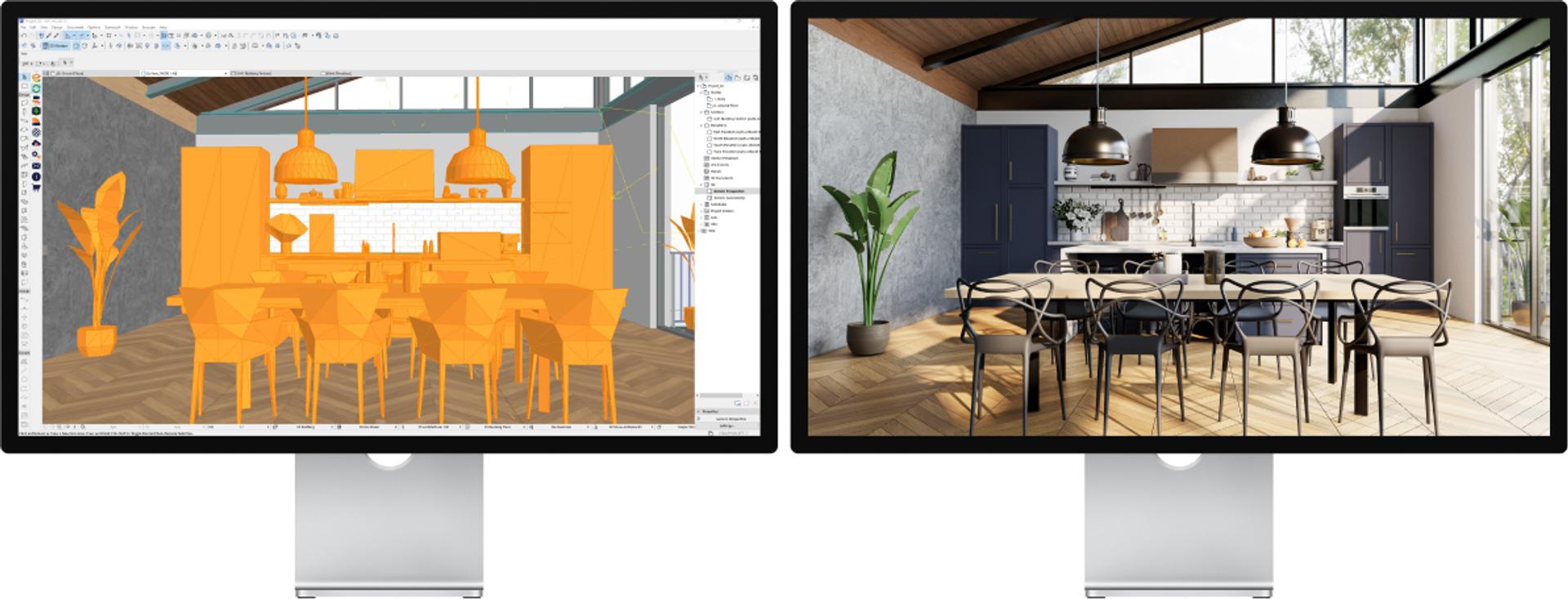

No more side tracks. No more double work. One single source of truth.





Enscape ist eine großartige 3D-Rendering-Software für Archicad. Mit Enscape können Benutzer ihre Projekte so erleben, als wären sie bereits mit fotorealistischen Renderings und 3D-Walk-Throughs erstellt worden.
Das Echtzeit-Rendering-Plugin von Enscape lässt sich nahtlos in Archicad integrieren, sodass der Design-Workflow nicht unterbrochen wird. Ein großartiges Werkzeug zum Erstellen eines Archicad-Renderings, das dann für Kundenpräsentationen und interne Designprozesse verwendet werden kann.
Archicad-Renderings können auch in der von Enscape unterstützten virtuellen Realität erlebt werden. Die VR startet direkt mit nur einem Klick in Ihrem Projekt. Dies kann eine einfachere Möglichkeit sein, durch Ihr Modell zu navigieren und es kann ein immersives 3D-Erlebnis mit Ihrem eigenen Design für eine bessere Interaktion mit den Kunden und eine bessere Präsentation bieten.
Die Benutzerfreundlichkeit ist ein weiterer überzeugender Faktor. Mit Enscape ist keine spezielle Schulung erforderlich. Es steht eine Vielzahl an Informationen in Form von Video-Tutorials und unserer Knowledge Base zur Verfügung, die den Archicad-Benutzern dabei hilft, den größtmöglichen Nutzen aus dem Echtzeit-Rendering zu ziehen.
Nach der Installation unseres Archicad-Plugins sollte standardmäßig eine Enscape-Menüoption im Archicad-Menü oben angezeigt werden. Alternativ können Sie die Archicad-Symbolleistenoptionen auswählen, um eine Enscape-Symbolleiste zu erstellen.
In Archicad vorgenommene Änderungen werden sofort in Enscape übernommen. Bei gleichzeitiger Bearbeitung und Visualisierung werden alle im Projekt vorgenommenen Änderungen sofort angezeigt, was einen optimierten Feedback-Loop und einen verbesserten allgemeinen Designprozess ermöglicht.
Archicad-Benutzer können bei der Rendering-Erstellung auf die Enscape Asset-Bibliothek zurückgreifen. Mit über 1900 hochwertigen Assets zur Auswahl können Projekte zum Leben erweckt werden. Mit dem Enscape Material-Editor lassen sich neue Dimensionen und somit mehr Realismus hinzufügen.


Hier finden Sie einige Best Practices für qualitativ hochwertige Archicad-Rendering-Ergebnisse:
Besuchen Sie die Knowledge Base, um weitere Tipps dazu zu erhalten, wie Sie mit Enscape das beste Archicad Rendering-Erlebnis erhalten.
Follow these steps to get started with real-time visualization.

Download your 14-day free trial or subscribe for one of our plans. Install Enscape. It will then appear as a separate menu within Archicad on the left side.

Includes a furnished house.

Before installing Enscape, for the best results, you should make sure that your CAD software is not open and that you also have the user rights to install software on your Windows operating system. Read this article for a full overview.
Using PBR materials and making use of self-illuminations are just a couple of ways you can make your renders more realistic with Enscape and Archicad. Read this article for more details.
Whether you want to learn the fundamentals of getting started with Enscape for Archicad or want more advanced tips, visit our Training Hub.